Загрузить PDF
Загрузить PDF
Мы расскажем вам, как взламывать Windows с помощью SAM-файла. Эта процедура может занять некоторое время, но она эффективна.
-
1
Ну, прежде всего, вы должны иметь представление о том, как хранятся все пароли. Во-первых, при вводе пароля он стает зашифрованным и очень длинным, до неузнаваемости. Пароль хранится в файле под названием «SAM».
-
2
Где вы можете найти этот SAM-файл? Ну, если по простому, то он здесь: Windows/system32/config/SAM. Но, вы пока не переходите туда! Он стает заблокированным для всех учетных записей во время запуска компьютера. Также файл можно найти в реестре в разделе HKEY_LOCAL_MACHINE -> SAM.
-
3
Если файл заблокирован, то как его можно открыть? Самый простой способ, это перейти на другую операционную систему, например Linux и скопировать файл. Это легко. Вы также можете использовать программу под названием «pwdump2», которая поможет вам получить файл.
-
4
Теперь у вас есть файл, но пароль зашифрован! Мы переходим к самому интересному, взлома пароля. Существуют многочисленные программы, которые это делают, одна из лучших программ называется Cain и может быть загружена с www(dot)oxid(dot)it/cain(dot)html.
-
5
Программа выдаст вам пароль и все готово!
-
6
Еще одна уловка, которую можно использовать для ввода паролей непосредственно в SAM-файл.
-
7
Самый простой способ получить доступ к паролю является использование инструмента под названием «chntpw», чтобы изменить пароль в SAM-файле, после создания резервной копии, используя Linux.
-
8
Готово! Теперь вы знаете, как взломать пароли.
Реклама
Советы
Предупреждения
- Кстати, если вас поймают, это незаконно.
Реклама
Об этой статье
Эту страницу просматривали 51 371 раз.
Была ли эта статья полезной?
Sam файл (Security Account Manager) является одним из важных файлов операционной системы Windows 10. Он хранит информацию о пользователях, группах и разрешениях доступа в системе. Этот файл защищен от прямого чтения и редактирования пользователем, что делает его важным инструментом для обеспечения безопасности системы.
Расположение Sam файла в Windows 10 может быть разным в зависимости от версии операционной системы и настроек компьютера. Обычно, он находится в директории System32\config, где System32 — системная папка Windows. Однако, файл Sam может быть скрыт и недоступен для обычного пользователя.
Важность Sam файла заключается в том, что он содержит информацию о учетных записях пользователей и их паролях. Эта информация может быть использована злоумышленниками для несанкционированного доступа к системе. Поэтому очень важно защищать файл Sam и обеспечивать его безопасность.
Для обеспечения безопасности Sam файла в Windows 10 рекомендуется использовать сильные пароли для учетных записей пользователей, регулярно обновлять операционную систему и проверять наличие вирусов и вредоносного ПО. Также, для защиты файла Sam можно использовать антивирусные программы и программы для удаления шпионского ПО.
Содержание
- Что такое Sam файл в Windows 10?
- Функции и назначение Sam файла
- Расположение Sam файла в Windows 10
- Влияние Sam файла на работу операционной системы
- Значение Sam файла для безопасности данных
- Как работать с Sam файлом в Windows 10
- Последствия удаления или повреждения Sam файла
Что такое Sam файл в Windows 10?
Sam файл находится в папке C:\Windows\system32\config и является одним из важных компонентов системы. Он содержит зашифрованные данные о учетных записях пользователей, а также информацию о политиках безопасности, правах доступа и других параметрах, связанных с безопасностью системы.
Sam файл является частью Registry, или реестра, операционной системы Windows. Реестр содержит настройки и конфигурацию Windows, и Sam файл связан с разделом реестра, отвечающим за безопасность.
Важно отметить, что Sam файл содержит зашифрованные данные, которые Windows использует для аутентификации пользователей при входе в систему. Редактирование этого файла без надлежащих знаний и разрешений может привести к непредсказуемым последствиям и потере доступа к системе.
Функции и назначение Sam файла
Основные функции Sam файла включают:
- Аутентификация: Sam файл содержит хэш-значения паролей пользователей. Эти хэши используются для проверки пароля, введенного пользователем, при попытке войти в систему.
- Авторизация: Пользовательские учетные записи и привилегии хранятся в Sam файле. При входе в систему операционная система определяет, какие ресурсы пользователь имеет право использовать на основе информации из Sam файла.
- Управление учетными записями: С помощью Sam файла можно изменять и управлять данными о пользователях, такими как пароли, группы принадлежности и другие атрибуты учетной записи.
- Восстановление пароля: Если пользователь забыл свой пароль, системный администратор может использовать информацию из Sam файла для сброса или восстановления пароля учетной записи.
Расположение Sam файла в операционной системе Windows 10 – C:\Windows\System32\config\SAM. Он является скрытым системным файлом, доступ к нему имеют только администраторы системы.
Расположение Sam файла в Windows 10
Sam файл — это файл системы аутентификации, который содержит информацию о пользователях и группах в системе. В нем хранятся зашифрованные пароли пользователей, а также данные о политиках безопасности.
Расположение Sam файла в Windows 10 — это путь %SystemRoot%\System32\config\SAM. Здесь %SystemRoot% обозначает директорию, в которой установлена операционная система. Обычно это C:\Windows.
Из-за важности содержимого Sam файла, доступ к нему ограничен только системным администраторам. Это обеспечивает безопасность системы и защиту данных пользователей.
Влияние Sam файла на работу операционной системы
Во-первых, Sam файл содержит данные о пользователях, такие как имена учетных записей, пароли, права доступа и другие параметры. Информация из Sam файла используется при входе в систему, чтобы определить, является ли пользователь авторизованным и какие права доступа у него имеются. Таким образом, Sam файл напрямую влияет на процесс аутентификации и авторизации пользователей.
Во-вторых, Sam файл имеет значение для безопасности ОС. Поскольку содержит пароли пользователей, его безопасность является критической задачей. Если Sam файл будет поврежден или изменен злоумышленником, это может привести к неправильной аутентификации пользователей, а также к потере или утечке конфиденциальных данных. Поэтому важно обеспечить адекватную защиту данного файла.
В-третьих, Sam файл используется при восстановлении системы и сбросе паролей пользователей. Его содержимое может быть использовано для сброса пароля учетной записи пользователя или восстановления доступа к системе в случае утери или забывания пароля. Это может быть полезно для администраторов системы или пользователей, которые потеряли доступ к своему аккаунту.
Таким образом, Sam файл имеет значительное влияние на работу операционной системы Windows 10. Он обеспечивает аутентификацию пользователей, обеспечивает безопасность и может использоваться для восстановления доступа к системе. Поэтому важно сохранять целостность и безопасность Sam файла для нормального функционирования ОС.
Значение Sam файла для безопасности данных
Sam файл содержит информацию о пользователях, паролях, группах и политиках безопасности, которая используется операционной системой для аутентификации пользователей и управления доступом к ресурсам.
Без Sam файла операционная система Windows 10 не может проверить подлинность пользователей и назначить соответствующие права доступа. Поэтому, защита Sam файла является критическим аспектом безопасности данных.
Sam файл находится в системной папке %SystemRoot%\system32\config и имеет формат hive. Он защищен от прямого доступа пользователей и зашифрован для предотвращения несанкционированной модификации.
Важно понимать, что нарушение безопасности Sam файла может привести к серьезным последствиям, включая потерю данных, компрометацию системы и утечку конфиденциальной информации. Поэтому соблюдение мер безопасности, таких как регулярное резервное копирование файла и защита системы от злонамеренных программ, является неотъемлемой частью обеспечения безопасности данных в Windows 10.
Как работать с Sam файлом в Windows 10
Sam файл в операционной системе Windows 10 содержит данные учетных записей пользователей, такие как их имена, пароли и права доступа. Важно понимать, что Sam файл содержит зашифрованные данные, и его неправильное изменение может привести к непредсказуемым последствиям. Однако, есть несколько способов работать с Sam файлом, если у вас есть необходимость в изменении или обработке данных.
Один из способов работать с Sam файлом — использовать специальные инструменты, доступные для администраторов Windows. Эти инструменты позволяют просматривать содержимое Sam файла, изменять пароли пользователей и редактировать другую информацию. Однако, для работы с этими инструментами требуется иметь права администратора и знать основы системного администрирования.
Если у вас нет доступа к административным инструментам или вы не являетесь администратором системы, вы можете использовать сторонние программы, которые предлагают работу с Sam файлом. Эти программы предоставляют пользовательский интерфейс, который позволяет изменять пароли пользователей и другие данные в Sam файле без необходимости знания системного администрирования. Важно отметить, что использование сторонних программ может быть рискованным и не рекомендуется, если вы не полностью доверяете разработчику программы.
| Преимущества работы с Sam файлом | Недостатки работы с Sam файлом |
|---|---|
| Возможность изменять пароли пользователей | Риск непредвиденных последствий при неправильном изменении данных |
| Возможность управлять правами доступа пользователей | Необходимость иметь права администратора |
| Удобный способ редактирования данных | Риск использования сторонних программ |
Работа с Sam файлом может быть полезна в различных ситуациях, таких как восстановление забытого пароля или управление учетными записями пользователей. Однако, важно помнить, что неправильные действия с Sam файлом могут привести к блокировке системы или утрате данных, поэтому рекомендуется быть осторожным и иметь достаточные знания и опыт перед работой с Sam файлом.
Последствия удаления или повреждения Sam файла
В случае удаления или повреждения Sam файла, пользователь может столкнуться с следующими проблемами:
1. Невозможность входа в систему:
При удалении или повреждении Sam файла операционная система может потерять информацию о пользователях и их паролях. Это может привести к невозможности входа в систему и использования компьютера.
2. Потеря доступа к зашифрованной информации:
Многие программы и сервисы используют Sam файл для хранения шифрованной информации, такой как ключи шифрования дисков или зашифрованные файлы. Если файл будет удален, доступ к таким данным может быть утрачен. Это может привести к потере данных и невозможности их восстановления.
3. Угроза безопасности:
Sam файл также содержит информацию о безопасности пользователей, такую как их пароли и политики паролей. Если файл будет удален или поврежден, это может создать угрозу безопасности, так как злоумышленники могут получить доступ к системе без необходимых паролей и ограничений.
В целом, удаление или повреждение Sam файла может привести к серьезным последствиям, включая потерю доступа к системе и информации, а также угрозу безопасности. Поэтому рекомендуется быть осторожным при работе с системными файлами и не удалять или изменять их без соответствующей необходимости и понимания последствий.
Прочитано:
5 809
Нужно проработать пошаговые действия для сброса пароля на установленную систему Windows 10 Pro amd64. Просто порой попадается, что придя на новое место работы коллектив просит сделать какую либо настройку и когда берешь ноутбук для ее выполнения сталкиваешься что никто (что очень странно) сразу же не знает пароль на вход. Я бы сказал, что это своего рода подстава. Просто он же лежит с ними в кабинете и получается без надобности и т. д.
Вариант №1:
Скачиваю образ Hiren’s.BootCD.15.2.iso на свою систему и через программу UltraISO записываю его на USB Flash носитель, затем в настройках BIOS ноутбука или стационарного ПК выставляю что первым следует загрузиться с USB, а уже потом с HDD.
Выбираю меню загрузки, как «Mini Windows XP» (Это LiveCD образ операционной системы плюс набор дополнительных программ которые нужны каждому системному администратору если он хочет быть системным администратором).
Итак система загрузилась, перехожу:
Start — Programs — и запускаю «HBCD Menu», затем щелкаю на элемент Programs и выбираю подменю «Passwords/Keys» — Windows Login — NTPWedit (Reset XP/Vista/7 User Password) следом запуститься программа, по умолчанию она выглядит так:

Start — Run — explorer.exe — перехожу на каталог в левой части окна именуемый как «Desktop» — «My Computer» — и вижу все логические диски системы которые определил LiveCD, из списка понятно, что системный диск без загрузки с LiveCD это логический диск D: на котором и установлена операционная система:

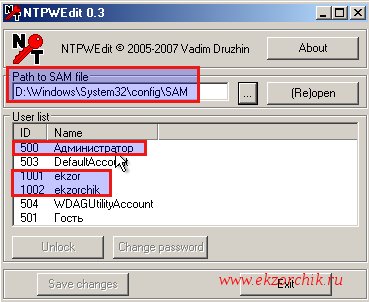
New password:Aa1234567Verify:Aa1234567
и нажимаю кнопку OK, затем сохраняю внесенные изменения в базу SAM нажатием на кнопку Save changes и Exit.
Закрываю все открытые окна, вынимаю USB носитель из ноутбука/компьютера и отправляю систему находящуюся сейчас в загрузке, как LiveCD в перезагрузку:
Start — Shut Down -
What do you want the computer to do? Выбираю Restart и нажимаю кнопку OK.
Когда система загрузится и остановится на этапе авторизации авторизуюсь с новыми идентификационными данными:

Вариант №2:
Запись на USB накопитель установочный образ Windows системы, пусть это будет Windows 10 Pro x64 Rus, впрочем это не имеет какого либо значения и в момент когда компьютер/ноутбук будет грузиться с него выбрать на этапе мастера «Установка Windows»
Устанавливаемый язык:Русский (Россия)Формат времени и денежных единиц:Русский (Россия)Метод ввода (раскладка клавиатуры):выбираю США
и нажимаю «Далее» — затем на кнопку «Установить» не нажимаю, а обращаюсь свое внимание на элемент перехода с именем «Восстановление системы» щелкаю по нему левой кнопкой мыши, перехожа на «Поиск и устранение неисправностей» — «Командная строка» и передо мной окно командной строки:
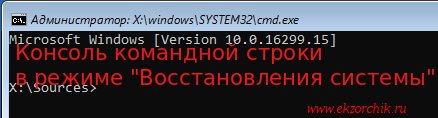
X:\Sources> cd /d d:\Windows\System32
d:\Windonws\System32>copy Utilman.exe Utilman_backup.exe
d:\Windonws\System32>copy cmd.exe Utilman_backup.exe /y
Извлекаю USB носитель и отправляю систему в перезагрузку:
d:\Windonws\System32>shutdown /r /t 3
На заметку: Исполняемый файл utilman.exe — это оснастка которую можно запустить до ввода логина и пароля в систему и что самое интересное получается, что она работает с правами системы.
Когда система загрузится, я еще пока не могу в ней авторизоваться мне нужно на этом этапе обратить свой взор на правый нижний угол и щелкнуть по иконке второй справа:
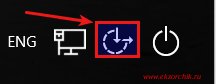
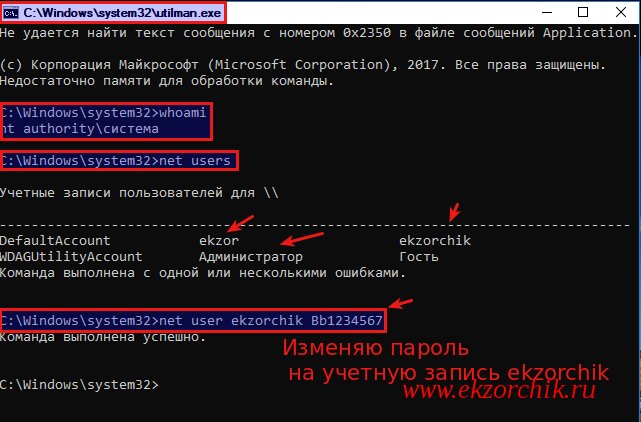
C:\Windows\system32\whoami
nt authority\система
c:\Windows\system32>net users
c:\Windows\system32>net user ekzorchik Bb1234567
c:\Windows\system32>exit
и после авторизуюсь в системе с новыми идентификационными данными, система же успешно пропускает меня, теперь либо оставляем такой backdoor либо же грузимся к образа и заменяем Utilman_backup.exe на Utilman.exe
На заметку: Из этой заметки становится наглядно понятно почему защита от физического доступна к железу и осью на нем имеет принципиально важное значение, спасет или как-то затруднит взлом это пароль на BIOS или установка на зашифрованный раздел систему.
Итого: оба рассмотренных варианта имеют решение как задача по восстановлению доступа к Windows системе установленной как на компьютер или ноутбук, впрочем и для виртуальных систем работает все выше указанное.
На этом у меня всё, с уважением автор блога Олло Александр aka ekzorchik.
В операционной системе Windows 10 файл Sam является одним из наиболее важных файлов для системы безопасности. Он содержит информацию о пользователях, их паролях и разрешениях. Из-за своей важности, файл Sam защищен системными мерами безопасности и обычно недоступен для просмотра и редактирования обычными пользователями.
Файл Sam находится в директории C:\Windows\System32\Config\. Для его доступа и изменения потребуются административные привилегии или специальные программные средства. Однако небольшие изменения в файле Sam могут привести к неправильной работе системы или даже к ее неработоспособности, поэтому редактирование Sam не рекомендуется без должных знаний и опыта.
Важно отметить, что изменение файла Sam и его контента может привести к нарушению безопасности системы и нарушению конфиденциальности данных пользователей. Если вам требуется изменить пароль пользователя или выполнить другие действия с учетными записями, рекомендуется использовать официальные инструменты и методы, предоставляемые операционной системой Windows 10.
В случае, если возникают проблемы с доступом к файлу Sam или требуется его изменение, рекомендуется обратиться к специалисту по информационной безопасности или системному администратору, чтобы избежать возможных проблем и повреждений операционной системы.
Содержание
- Основные местоположения файла Sam в Windows 10
- Директория System32
- Папка Windows.old
- Пользовательская директория
- Второстепенные местоположения файла Sam
Основные местоположения файла Sam в Windows 10
Файл Sam (System Account Manager) в операционной системе Windows 10 содержит информацию о учётных записях пользователей и их паролях. Данный файл хранится в системной директории Windows.
Основные местоположения файла Sam в Windows 10:
- C:\Windows\System32\config — этот каталог содержит реестр Windows и основные системные файлы, включая файл Sam.
- C:\Windows\System32\config\RegBack — резервная копия каталога config, в которой также может находиться файл Sam.
- C:\Windows\System32\config\TxR — каталог транзакций реестра, который может содержать файл Sam.
Важно отметить, что файлы в системной директории Windows обычно имеют защиту от доступа для обычного пользователя. Чтобы получить доступ к файлу Sam или его содержимому, требуется права администратора или специальные программы для управления аутентификацией пользователей в Windows.
Директория System32
В частности, в директории System32 находится файл Sam, который содержит резервную копию базы данных пользователей и паролей системы. Файл Sam может быть важным для восстановления аутентификационных данных, если они были повреждены или удалены.
Путь к директории System32 обычно следующий: C:\Windows\System32. Однако, важно отметить, что доступ к этой директории требует прав администратора.
Если вам необходимо найти файл Sam в Windows 10, вы можете пройти следующий путь: C:\Windows\System32\config\SAM.
Рекомендуется быть осторожными при работе с файлами в директории System32, поскольку неправильное редактирование или удаление файлов может привести к серьезным проблемам в работе операционной системы.
Папка Windows.old
Папка Windows.old содержит все файлы, настройки и программы, которые были на компьютере до обновления. Она необходима для того, чтобы пользователь мог в случае необходимости вернуться к предыдущей версии операционной системы или восстановить утраченные файлы.
По умолчанию папка Windows.old хранится на системном диске (обычно это диск C:), в папке с названием «Windows.old». Однако, данный путь может быть изменен при обновлении или настройке операционной системы.
Пользовательская директория
Для каждого пользователя пользовательская директория находится в разных местах. Стандартное расположение пользовательской директории выглядит следующим образом:
- Для пользователя «UserName» пользовательская директория находится в «C:\Users\UserName».
В пользовательской директории находятся различные подпапки, такие как «Documents» для документов пользователя, «Music» для музыкальных файлов, «Pictures» для фотографий и т. д. Кроме того, в пользовательской директории находятся различные системные файлы и папки, такие как «AppData», «Desktop» и «Downloads».
Обратите внимание, что некоторые системные файлы и папки, включая файл «Sam», находятся в скрытых папках, которые по умолчанию скрыты в операционной системе Windows. Чтобы отобразить скрытые папки и файлы, вам нужно выбрать соответствующую опцию в настройках Проводника Windows.
Второстепенные местоположения файла Sam
Файл Sam, отвечающий за хранение данных учетных записей и паролей пользователей Windows, обычно находится в директории:
C:\Windows\System32\config\SAM
Однако, в некоторых случаях файл может быть перемещен или скрыт от обычного просмотра. Ниже приведены второстепенные места, где может находиться файл Sam:
- Резервная копия файла Sam —
C:\Windows\System32\config\RegBack\SAM - Файл Sam восстановления системы —
C:\Windows\System32\config\RegRes\SAM - Копия файла Sam для восстановления —
C:\Windows\System32\config\RegSave\SAM - Восстановленный файл Sam —
C:\Windows\System32\config\RegRestores\SAM - Скрытый файл Sam —
C:\Windows\System32\Config\SAM.LOG
Если вы не можете найти файл Sam по указанным путям, то возможно он был удален или перемещен по другому адресу. В таком случае, стоит обратиться к специалистам или применить специальные инструменты для поиска и восстановления файлов.
Файл Sam – один из важнейших файлов операционной системы Windows 10, отвечающий за хранение информации о пользователях и их учетных записях. Этот файл является частью реестра, который содержит ключевую информацию о настройках и конфигурации операционной системы. Без файла Sam Windows не сможет загрузить пользовательские профили и обеспечить доступ к информации пользователям.
Файл Sam хранит данные в зашифрованном виде, чтобы обеспечить безопасность учетных записей пользователей. Он содержит информацию о пользователях, такую как их имена, пароли, типы учетных записей, права доступа и другую важную информацию. Этот файл также содержит информацию о политиках групп, настройках безопасности и других параметрах, связанных с учетными записями.
Как правило, файл Sam располагается в папке C:\Windows\System32\config. Он имеет расширение .dat и доступ к нему ограничен только системным администратором, чтобы предотвратить неавторизованный доступ к данным пользователей. Исключение составляют специальные программы, такие как Emergency Boot CD, которые могут получить доступ к файлу Sam без необходимости знать пароль администратора.
Важно отметить, что редактирование файла Sam может повлечь за собой серьезные последствия, включая потерю доступа к вашей операционной системе. Редактирование этого файла рекомендуется лишь опытным пользователям или профессиональным системным администраторам.
Итак, файл Sam в Windows 10 является значимым компонентом операционной системы, отвечающим за хранение информации о пользователях и настройках учетных записей. Благодаря защищенности и ограниченному доступу к этому файлу, Windows обеспечивает безопасность данных и конфиденциальность пользователей.
Содержание
- Назначение и структура файла Sam в Windows 10
- Роль файла Sam в процессе аутентификации пользователей
- Как извлечь информацию из файла Sam в Windows 10
- Возможные проблемы и ошибки, связанные с файлом Sam
- Как обеспечить безопасность файла Sam в Windows 10
Назначение и структура файла Sam в Windows 10
Структура файла Sam состоит из различных записей, каждая из которых хранит информацию о конкретном пользователе или группе. Каждая запись содержит уникальный идентификатор (SID), имя пользователя, хешированный пароль, информацию о правах доступа и другие атрибуты учетной записи.
Файл Sam зашифрован и защищен от несанкционированного доступа. Для работы с данными этого файла необходимы специальные разрешения и соответствующие привилегии, обычно доступные только системным администраторам.
Иметь доступ к файлу Sam позволяет системному администратору манипулировать учетными записями пользователей, в том числе создавать новые, изменять пароли и права доступа, а также проводить аудит активности пользователей.
Важно помнить, что неправильное редактирование файла Sam может привести к серьезным проблемам с безопасностью системы и корректной работой операционной системы Windows.
Роль файла Sam в процессе аутентификации пользователей
Файл Sam (Security Accounts Manager) в операционной системе Windows 10 играет важную роль в процессе аутентификации пользователей. Он содержит информацию о учетных записях пользователей, их паролях и правах доступа.
Когда пользователь пытается войти в систему Windows 10, происходит процесс аутентификации, который связан с файлом Sam. Во время аутентификации Windows сравнивает введенный пользователем пароль с хешем пароля, который хранится в файле Sam.
Хеши паролей в файле Sam создаются с использованием алгоритма хеширования, который позволяет преобразовывать исходный пароль в непонятную последовательность символов. Это делается для обеспечения безопасности паролей и защиты файлов Sam от несанкционированного доступа.
Если введенный пользователем пароль совпадает с хешем пароля в файле Sam, то аутентификация успешна, и пользователь получает доступ к системе Windows 10 со всеми своими правами доступа. В противном случае, пользователю будет отказано в доступе.
Файл Sam защищен системными мерами безопасности, чтобы предотвратить его удаление или изменение неавторизованными пользователями. Только администраторы системы имеют полный доступ к файлу Sam и могут изменять учетные записи пользователей.
Важно отметить, что изменение файла Sam без должных знаний и разрешений может привести к потере доступа к системе или нарушению безопасности данных. Поэтому, изменяйте файл Sam только в случае необходимости и с осторожностью.
Как извлечь информацию из файла Sam в Windows 10
Файл Sam в операционной системе Windows 10 содержит информацию о пользователях и их учетных записях. Извлечение информации из этого файла может быть полезным, если вы забыли пароль учетной записи или хотите восстановить доступ к системе. Вот несколько способов, которые вы можете использовать для извлечения информации из файла Sam.
- Используйте специальные программы. Если вы не являетесь опытным пользователем, то лучше всего воспользоваться программами, специально созданными для извлечения данных из файла Sam, такими как L0phtCrack или Cain & Abel. Эти программы проводят анализ файла Sam и выводят информацию о пользователях и их паролях.
- Используйте командную строку. Откройте командную строку в Windows 10 и введите команду «reg save HKLM\SAM sam.bak». Эта команда создаст резервную копию файла Sam под названием sam.bak в текущей директории. Затем вы можете использовать программу SAMInside или простой текстовый редактор, чтобы просмотреть файл sam.bak и извлечь необходимую информацию.
- Используйте Windows Password Recovery Tool. Если вы забыли пароль учетной записи Windows 10, вы можете воспользоваться специальными программами для восстановления пароля, такими как Windows Password Recovery Tool. Эти программы создают загрузочный диск или USB-флешку, с помощью которых вы можете сбросить пароль и получить доступ к системе без извлечения файла Sam.
Важно отметить, что извлечение информации из файла Sam может быть незаконным без предварительного согласия владельца системы или правомерного владения компьютером. При использовании этих методов обязательно соблюдайте законы и правила непреступности.
Возможные проблемы и ошибки, связанные с файлом Sam
Ниже приведены некоторые из наиболее распространенных проблем и ошибок, связанных с файлом Sam:
1. Файл Sam отсутствует или поврежден: Если файл Sam отсутствует или поврежден, это может привести к невозможности входа в систему или изменению учетных записей пользователей. В этом случае может потребоваться восстановление файла Sam из резервной копии или использование специальных инструментов для восстановления.
2. Ошибка доступа к файлу Sam: Возникающая ошибка доступа к файлу Sam может указывать на проблемы с правами доступа или наличие вредоносного программного обеспечения, влияющего на работу системы. Рекомендуется проверить правильность настроек безопасности и выполнить проверку системы на наличие вредоносных программ.
3. Нарушение конфиденциальности данных в файле Sam: В случае неправильной настройки прав доступа или атаки злоумышленников, данные пользователей, хранящиеся в файле Sam, могут оказаться уязвимыми и доступными для несанкционированного доступа. Чтобы избежать такой угрозы, необходимо принимать меры по укреплению безопасности системы и мониторингу активности пользователей.
4. Ошибка синхронизации или обновления файла Sam: При синхронизации или обновлении файла Sam могут возникнуть ошибки, которые могут привести к неполадкам в работе системы или потере данных пользователей. Для предотвращения таких проблем важно следить за стабильностью системы и регулярно создавать резервные копии файлов, включая файл Sam.
Если возникают проблемы или ошибки, связанные с файлом Sam, рекомендуется обратиться к специалисту по поддержке пользователей или провести дальнейшие исследования для устранения проблемы. Как правило, решение может потребовать действий, таких как восстановление системы, настройка безопасности или использование специальных программных инструментов.
Как обеспечить безопасность файла Sam в Windows 10
Для обеспечения безопасности файла SAM в Windows 10 рекомендуется применять следующие меры:
| 1. Ограничение доступа к файлу |
Один из способов обеспечить безопасность файла SAM — ограничить доступ к нему только администраторам системы. Для этого необходимо настроить права доступа к файлу таким образом, чтобы обычные пользователи не имели возможности просматривать или изменять файл. |
| 2. Шифрование файла |
Дополнительный уровень защиты файла SAM можно обеспечить путем его шифрования. В операционной системе Windows 10 доступно несколько способов шифрования файлов, включая использование BitLocker и Encrypting File System (EFS). |
| 3. Регулярное резервное копирование |
Для обеспечения безопасности файла SAM рекомендуется регулярно создавать резервные копии. Это позволит восстановить файл в случае его повреждения или утери. |
Обеспечение безопасности файла SAM является важной составляющей защиты операционной системы Windows 10 от несанкционированного доступа. Следование указанным выше мерам поможет предотвратить утечку конфиденциальных данных и обеспечить безопасность учетных записей пользователей.







